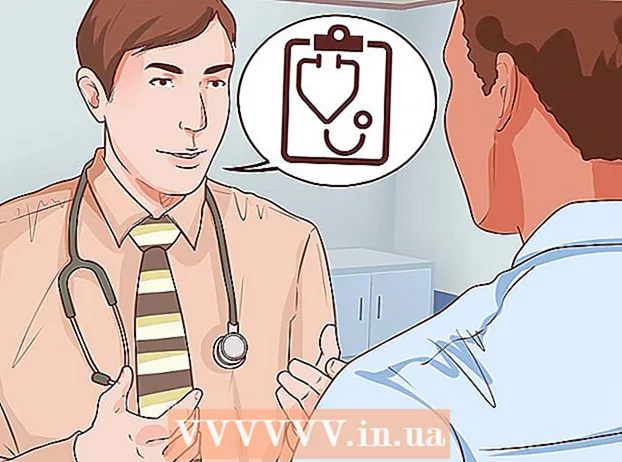Müəllif:
Bobbie Johnson
Yaradılış Tarixi:
7 Aprel 2021
YeniləMə Tarixi:
26 İyun 2024

MəZmun
- Addımlar
- Metod 1 /2: Windows Defender'i müvəqqəti olaraq necə deaktiv etmək olar
- Metod 2 /2: Windows Defender -i həmişəlik necə deaktiv etmək olar
- İpuçları
- Xəbərdarlıqlar
Bu məqalə, Windows 10 -da Windows Defender -in müvəqqəti və daimi olaraq necə aradan qaldırılacağını sizə göstərəcəkdir. Windows Defender, Seçimlər menyusu vasitəsilə kompüterin ilk yenidən başlamasından əvvəl əlil ola bilər; Defender'i birdəfəlik aradan qaldırmaq üçün Windows qeyd dəftərində dəyişiklik etməlisiniz. Unutmayın ki, Defender -i deaktiv etmək kompüterinizin təhlükəsizliyini azaldır. Üstəlik, səhv qeyd qeydini dəyişdirsəniz, sistem yararsız hala düşə bilər.
Addımlar
Metod 1 /2: Windows Defender'i müvəqqəti olaraq necə deaktiv etmək olar
 1 Başlat menyusunu açın
1 Başlat menyusunu açın  . Ekranın sol aşağı küncündə Windows loqotipini vurun.
. Ekranın sol aşağı küncündə Windows loqotipini vurun.  2 "Seçimlər" düyməsini basın
2 "Seçimlər" düyməsini basın  . Bu simge Başlat menyusunun sol alt küncündədir. "Seçimlər" pəncərəsi açılacaq.
. Bu simge Başlat menyusunun sol alt küncündədir. "Seçimlər" pəncərəsi açılacaq.  3 "Yeniləmə və Təhlükəsizlik" düyməsini basın
3 "Yeniləmə və Təhlükəsizlik" düyməsini basın  . Seçimlərin alt satırında bu seçimi tapa bilərsiniz.
. Seçimlərin alt satırında bu seçimi tapa bilərsiniz.  4 Basın Windows Defender. Bu seçimi sol bölmədə tapa bilərsiniz.
4 Basın Windows Defender. Bu seçimi sol bölmədə tapa bilərsiniz.  5 Basın Virus və təhlükədən qorunma. Bu, səhifənin yuxarısındakı "Qorunan Sahələr" bölməsindəki ilk seçimdir. Windows Defender pəncərəsi açılacaq.
5 Basın Virus və təhlükədən qorunma. Bu, səhifənin yuxarısındakı "Qorunan Sahələr" bölməsindəki ilk seçimdir. Windows Defender pəncərəsi açılacaq.  6 Basın Virus və təhdiddən qorunma variantları. Səhifənin ortasındadır.
6 Basın Virus və təhdiddən qorunma variantları. Səhifənin ortasındadır.  7 Real vaxt qorunmasını deaktiv edin. Mavi kaydırıcıyı basın
7 Real vaxt qorunmasını deaktiv edin. Mavi kaydırıcıyı basın  Real vaxt qorunmasının yanında və açılan pəncərədə Bəli düyməsini basın. Real vaxt qoruma funksiyası deaktiv ediləcək.
Real vaxt qorunmasının yanında və açılan pəncərədə Bəli düyməsini basın. Real vaxt qoruma funksiyası deaktiv ediləcək. - Bulud qorunmasını da söndürə bilərsiniz - "Bulud qorunması" nın yanındakı mavi kaydırıcıyı basın və sonra açılan pəncərədə "Bəli" düyməsini basın.
- Kompüterinizi yenidən başlatdığınızda Windows Defender avtomatik olaraq açılacaq.
Metod 2 /2: Windows Defender -i həmişəlik necə deaktiv etmək olar
 1 Başlat menyusunu açın
1 Başlat menyusunu açın  . Ekranın sol aşağı küncündə Windows loqotipini vurun.
. Ekranın sol aşağı küncündə Windows loqotipini vurun.  2 Qeyd Defteri Redaktorunu açın. Burada kompüterinizin əsas funksiyalarını dəyişə bilərsiniz. Qeyd Redaktorunu açmaq üçün:
2 Qeyd Defteri Redaktorunu açın. Burada kompüterinizin əsas funksiyalarını dəyişə bilərsiniz. Qeyd Redaktorunu açmaq üçün: - Daxil edin regedit.
- Başlat menyusunun yuxarısındakı "regedit" düyməsini basın.
- İstənildikdə Bəli düyməsini basın.
 3 Windows Defender qovluğuna gedin. Bunu etmək üçün Qeyd Defteri Redaktorunun sol bölməsindəki müvafiq qovluqları açın:
3 Windows Defender qovluğuna gedin. Bunu etmək üçün Qeyd Defteri Redaktorunun sol bölməsindəki müvafiq qovluqları açın: - Açmaq üçün "HKEY_LOCAL_MACHINE" qovluğuna iki dəfə vurun (əgər artıq açıqdırsa, bu addımı atlayın).
- "YAZILIM" qovluğunu açın.
- Aşağı diyirləyin və "Siyasətlər" qovluğunu açın.
- Microsoft qovluğunu açın.
- Windows Defender qovluğuna vurun.
 4 Windows Defender qovluğuna sağ vurun. Menyu açılacaq.
4 Windows Defender qovluğuna sağ vurun. Menyu açılacaq. - Siçanın sağ düyməsi yoxdursa, siçanın sağ tərəfinə və ya iki barmağınızla vurun.
- Kompüterinizdə bir trackpad varsa (siçan deyil), iki barmağınızla vurun və ya trackpadın sağ alt hissəsinə basın.
 5 Basın Yarat. Menyunun yuxarı hissəsindədir. Yeni bir menyu açılacaq.
5 Basın Yarat. Menyunun yuxarı hissəsindədir. Yeni bir menyu açılacaq.  6 Basın DWORD parametri (32 bit). Bu seçimi yeni menyuda tapa bilərsiniz. Windows Defender qovluğunda yeni bir parametr yaradılacaq və sağ bölmədə göstəriləcək.
6 Basın DWORD parametri (32 bit). Bu seçimi yeni menyuda tapa bilərsiniz. Windows Defender qovluğunda yeni bir parametr yaradılacaq və sağ bölmədə göstəriləcək.  7 Daxil edin AntiSpyware proqramını deaktiv edin parametr adı olaraq. Sonra basın ↵ Daxil edin.
7 Daxil edin AntiSpyware proqramını deaktiv edin parametr adı olaraq. Sonra basın ↵ Daxil edin.  8 "DisableAntiSpyware" parametrini açın. Bunu etmək üçün üzərinə iki dəfə vurun. Açılan bir pəncərə açılacaq.
8 "DisableAntiSpyware" parametrini açın. Bunu etmək üçün üzərinə iki dəfə vurun. Açılan bir pəncərə açılacaq.  9 "Dəyər" xəttindəki nömrəni ilə əvəz edin 1. Bu yaradılan parametri aktivləşdirəcək.
9 "Dəyər" xəttindəki nömrəni ilə əvəz edin 1. Bu yaradılan parametri aktivləşdirəcək.  10 Basın tamam. Pəncərənin altındadır.
10 Basın tamam. Pəncərənin altındadır.  11 Kompüterinizi yenidən başladın. Başlat düyməsini basın
11 Kompüterinizi yenidən başladın. Başlat düyməsini basın  > "Kapat"
> "Kapat"  > Yenidən başladın. Windows Defender əlil olacaq.
> Yenidən başladın. Windows Defender əlil olacaq.  12 Lazım olduqda Windows Defender -i yandırın. Bunun üçün:
12 Lazım olduqda Windows Defender -i yandırın. Bunun üçün: - Qeyd Defteri Redaktorunda Windows Defender qovluğuna gedin.
- Bu qovluğa bir dəfə vurun.
- Açmaq üçün "DisableAntiSpyware" seçimini iki dəfə vurun.
- "Dəyər" sətirindəki nömrəni 1 -dən 0 -a dəyişdirin.
- OK düyməsini basın və kompüterinizi yenidən başladın.
- Defender -i deaktiv etmək niyyətində deyilsinizsə, "DisableAntiSpyware" seçimini silin.
İpuçları
- Üçüncü tərəf antivirusu (McAfee kimi) quraşdırsanız, Defender deaktiv edilir (lakin tamamilə deaktiv edilmir). Üçüncü bir antivirusun işi nədənsə dayandığı təqdirdə bu lazımdır.
Xəbərdarlıqlar
- Windows Təhlükəsizlik Ayarları vasitəsi ilə Windows Defender'i müvəqqəti olaraq söndürə bilərsiniz. Orada antivirus və ya firewall kimi kompüterinizin təhlükəsizliyini təmin edən digər proqramları da deaktiv edə bilərsiniz. Bu xüsusiyyət, təhlükəsizlik səbəbləri ilə Defender -i tamamilə deaktiv etməyinizə mane olur.